Детаљан водич о томе како да преузмете Стеам на Мац у неколико једноставних корака. Наставите да читате за више детаља!
Године 2003. Валве – студио за игре са седиштем у Вашингтону покренуо је Стеам, платформу за дигиталну дистрибуцију која је посвећена само понуди ажурирања за сопствене наслове игара. Продавница за куповину дигиталних видео игара, једна од најбољих платформи заједнице за страствене играче, омогућава играчима да преузимају, купују или уклањају своје игре.
Стеам даје играчима каталог бројних демо, бесплатних и плаћених игара. Свака игра има посебну страницу са прегледом са сликама, описима, техничким информацијама у вези са компатибилношћу система и још много тога. Штавише, најзначајнији фактор који стоји иза огромне популарности Стеам-а је - често нуди бројне продаје старих и нових наслова игара. Омогућавање корисницима да купе своје омиљене наслове по сниженој и приступачној цени.
У наставку, у овом водичу ћемо објаснити како можете да преузмете Стеам на Мац, без икаквих проблема.
Ево како да инсталирате Стеам на Мац
Прилично је једноставно преузети Стеам на ваше Мац машине. Следе једноставни кораци које морате да узмете у обзир да бисте обавили задатак:
Корак 1: Прво и најважније, морате да покренете веб локацију стеамповеред.цом у свом Сафари веб претраживачу на МацБоок рачунарима.
Корак 2: Затим ћете видети опцију Инсталирај Стеам на горњој десној страни веб странице. Морате да кликнете на ту опцију.
Корак 3: Након тога, појавиће се нова страница на коју ћете морати да кликнете Инсталирајте Стеам да бисте започели процес преузимања.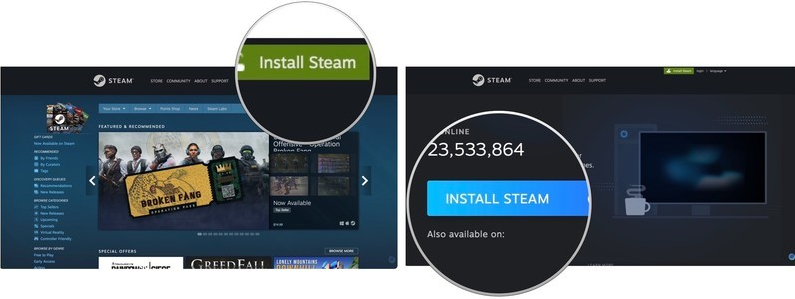
4. корак: Затим кликните на опцију Прикажи преузимања. На основу претраживача, ово се може аутоматски отворити када се процес заврши.
5. корак: Када преузмете, кликните двапут на стеам.дмг да покренете инсталатер.
Корак 6: Превуците Стеам у фасциклу Апликације.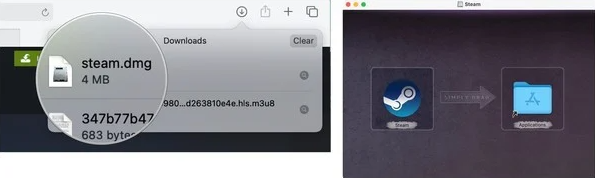
7. корак: На крају, затворите прозор.
Погледајте како је лако извршити преузимање Стеам-а за Мац.
Такође прочитајте: Како поправити споро преузимање Стеам-а [решено]
Како преузети Стеам игре на Мац-у
Након успешне инсталације Стеам-а на Мац-у, такође би требало да научите како да пронађете и инсталирате игре путем Стеам-а. Слично Мац Апп Сторе-у, Стеам такође нуди бесплатне и плаћене игре. У наставку су кораци које морате да пратите да бисте то урадили:
Корак 1: У фолдеру Апликације пронађите и изаберите Стеам да бисте га покренули на свом Мац-у.
Корак 2: Изаберите Отвори, ако је применљиво.
Корак 3: Будите стрпљиви и сачекајте да се Стеам ажурира.
4. корак: Кликните на Креирај нови налог или Пријавите се на постојећи профил, у случају да га имате.
5. корак: Придржавајте се важних корака на екрану.
Корак 6: Затим кликните на Продавница.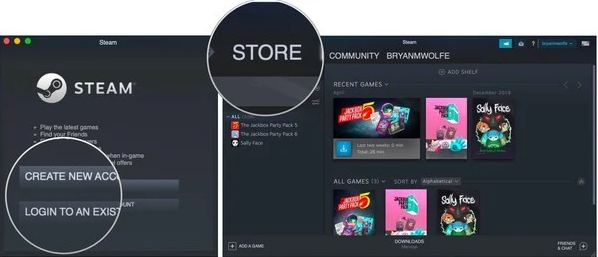
7. корак: Прођите кроз продавницу за игру коју желите да преузмете. Али, прво ћете морати да се уверите да је компатибилан са вашим Мац рачунаром. Такође ћете видети Аппле лого на било којој игрици која се може играти на МацБоок рачунарима.
Корак 8: Након тога, кликните на наслов игре коју желите да играте на свом Мац-у.
9. корак: Изаберите Додај у колица да наставите.
10. корак: Кликните на Купи за себе опција.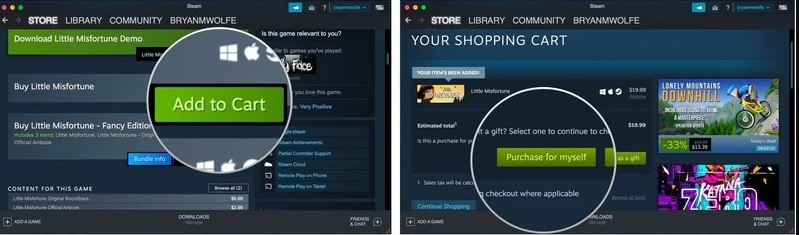
Корак 11: Затим морате да изаберете жељени начин плаћања. Затим попуните потребне информације у вези са вашом уплатом.
Корак 12: Кликните на Настави.
Корак 13: Означите поље за потврду да бисте потписали уговор са условима и одредбама.
Корак 14: На крају, кликните на Купи да бисте потврдили своје радње.
Одмах одавде, ваша игра ће почети да се преузима. Када се преузимање заврши, можете почети да играте своју омиљену игру на свом Мац-у.
Користан савет за почетнике или нове Мац кориснике је да искористе предности Стеам-ове функције листе жеља. Ово помаже корисницима да додају игре на листу жеља или посматрања, обавештавајући их када су у продаји. Корисници могу пронаћи ову опцију листе жеља на страници игре, у близини опције Додај у корпу.
Као што је раније речено, Стеам такође нуди бесплатне игре. Дакле, ако у том случају желите да започнете своје путовање играњем бесплатним играма за Мац, онда то можете учинити. Све што треба да урадите је да једноставно отворите Стеам, лоцирате картицу Продавница, затим Игре и након тога кликните на дугме Фрее-То-Плаи. Овде ћете пронаћи неколико наслова игара које можете бесплатно играти на Мац рачунарима. Поред тога, можете лако да инсталирате било коју од ових игара тако што ћете пратити сличне кораке као код куповине игара.
Тачка коју треба запамтити: У случају да откријете да одређене игре раде спорије, посебно када играте на мрежи, онда се препоручује да проверите своју интернет везу. Да бисте то урадили, можете користити било који од најбољих ВиФи анализатора као што су ВиФи Екплорер, ВиФи скенер или више. Такви алати су посвећени валидацији бежичних мрежа, идентификовању сукоба канала и преклапајућих канала, ниског квалитета сигнала и других сродних проблема.
Такође прочитајте: ИСПРАВЉЕНО: МацБоок микрофон не ради [комплетан водич]
Преузмите и инсталирајте Стеам на Мац: објашњено
То је било све о томе како преузети Стеам на Мац. Чланак покрива све што треба да знате о целом процесу преузимања и инсталирања услуге дигиталне дистрибуције видео игара – Стеам. Надамо се да смо вам помогли на најбољи могући начин.
Ако смо нешто пропустили, обавестите нас у одељку за коментаре испод. Осим тога, можете нам послати и своје упите или додатне недоумице у вези са истим.
Да ли је овај свеобухватни водич корак по корак заиста био користан? Ако јесте, онда то поделите са својим пријатељима који имају Мац рачунаре, а такође се претплатите на наш билтен за више информација о најновијим технолошким трендовима, гаџетима и софтверу.
На крају, пратите нас на нашим платформама друштвених медија: Фејсбук, Твиттер, инстаграм, и Пинтерест.